
Modifier les réglages du plan dans Localiser sur Mac
Vous pouvez modifier la présentation du plan, afficher le plan en 3D et zoomer ou dézoomer.
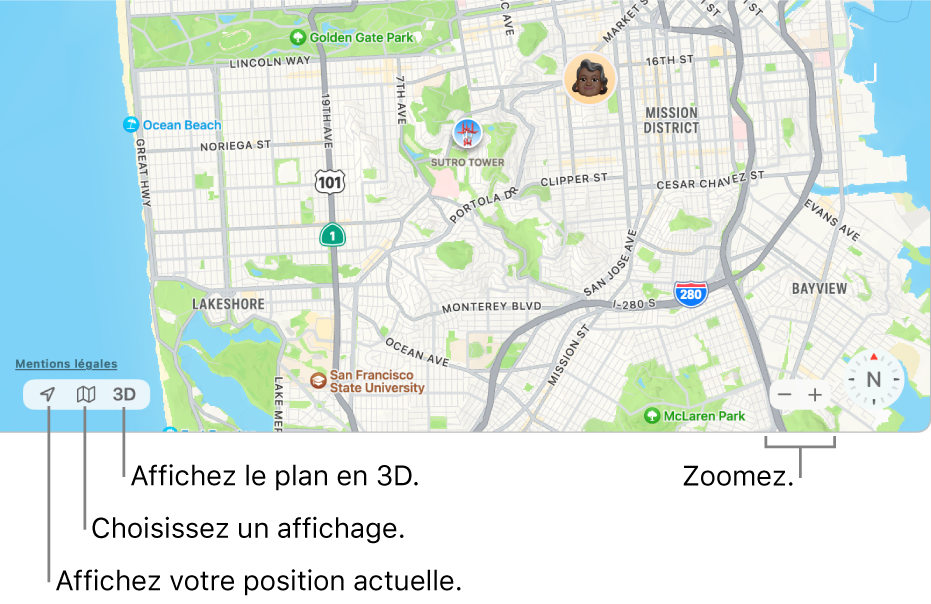
Remarque : Ces réglages ne s’appliquent qu’aux plans de l’app Localiser sur votre Mac. Il n’affectent pas les plans dans d’autres apps ni les plans de Localiser sur vos autres appareils.
Dans l’app Localiser ![]() sur votre Mac, effectuez l’une des opérations suivantes :
sur votre Mac, effectuez l’une des opérations suivantes :
Pour afficher votre position actuelle : Cliquez sur le bouton « Position actuelle »
 dans le coin inférieur gauche du plan.
dans le coin inférieur gauche du plan.Pour modifier les affichages du plan : Cliquez sur le bouton Plan
 dans le coin inférieur gauche du plan, puis choisissez Explorer ou Satellite.
dans le coin inférieur gauche du plan, puis choisissez Explorer ou Satellite.Afficher les informations concernant la circulation : Cliquez sur le bouton Plan
 dans le coin inférieur gauche du plan, choisissez Explorer ou Satellite, puis sélectionnez Circulation.
dans le coin inférieur gauche du plan, choisissez Explorer ou Satellite, puis sélectionnez Circulation.La couleur orange indique les ralentissements et la couleur rouge le trafic discontinu. Un marqueur apparaît à l’endroit où un incident de circulation est connu.
Pour afficher des étiquettes dans l’affichage Satellite : Cliquez sur le bouton Plan
 dans le coin inférieur gauche du plan, Satellite, puis sélectionnez Étiquettes. Vous obtenez ainsi un affichage hybride entre les affichages Plan et Satellite
dans le coin inférieur gauche du plan, Satellite, puis sélectionnez Étiquettes. Vous obtenez ainsi un affichage hybride entre les affichages Plan et SatellitePour afficher un plan en 3D : cliquez sur le bouton 3D dans le coin inférieur gauche du plan. Faites glisser le curseur dans le coin inférieur droit pour ajuster l’angle. Vous devrez peut-être agrandir le plan pour que les objets apparaissent en 3D.
Pour obtenir des affichages Flyover, utilisez l’affichage Satellite en 3D.
En savoir plus sur les lieux : cliquez sur un lieu du plan, puis cliquez sur Ouvrir dans Plans.
L’app Plans
 s’ouvre en affichant la fiche du lieu. Consultez la rubrique Trouver un lieu dans Plans.
s’ouvre en affichant la fiche du lieu. Consultez la rubrique Trouver un lieu dans Plans.Pour effectuer un zoom avant ou arrière : Cliquez sur les boutons de zoom (
 ou
ou  ) situés dans le coin inférieur droit du plan.
) situés dans le coin inférieur droit du plan.